在 Docker 容器上设置 Redmine
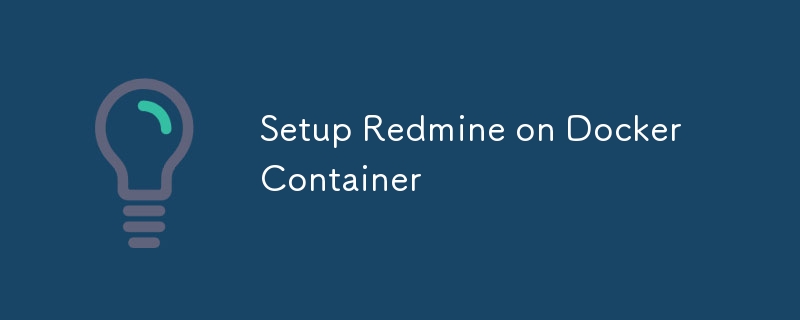
Redmine 是一个灵活的开源项目管理和问题跟踪 Web 应用程序。它广泛用于管理项目、跟踪错误以及处理任务和截止日期。 Redmine 使用 Ruby on Rails 开发,具有高度可定制性,支持广泛的团队协作和项目组织功能。
Redmine 因其灵活性、定制性和开源特性而成为商业项目管理工具的流行替代品。
在本文中,我们将在 docker 容器上设置 redmine 以及数据库服务器、mysql 和 nginx 作为反向代理。
安装 Docker
我们使用托管在AWS EC2上的ubuntu服务器和docker官方的安装指南。
# Add Docker's official GPG key: sudo apt-get update sudo apt-get install ca-certificates curl sudo install -m 0755 -d /etc/apt/keyrings sudo curl -fsSL https://download.docker.com/linux/ubuntu/gpg -o /etc/apt/keyrings/docker.asc sudo chmod a r /etc/apt/keyrings/docker.asc # Add the repository to Apt sources: echo \ "deb [arch=$(dpkg --print-architecture) signed-by=/etc/apt/keyrings/docker.asc] https://download.docker.com/linux/ubuntu \ $(. /etc/os-release && echo "$VERSION_CODENAME") stable" | \ sudo tee /etc/apt/sources.list.d/docker.list > /dev/null sudo apt-get update
我们使用最新版本的 docker 以及 docker compose。
sudo apt-get install docker-ce docker-ce-cli containerd.io docker-buildx-plugin docker-compose-plugin
好了,docker安装完毕,接下来我们需要配置我们的用户(ubuntu)可以直接访问docker,无需sudo。
sudo groupadd docker sudo usermod -aG docker $USER
然后注销并再次登录我们的服务器。 Docker 已准备就绪!
我们可以使用下面的命令在服务器重新启动时启动 docker 容器。
sudo systemctl enable docker.service sudo systemctl enable containerd.service
docker 容器目前就足够了。
创建 docker compose 文件
我们将创建一个 docker compose 文件。
nano docker-compose.yaml
并粘贴此 yaml 代码。
version: '3.1'
services:
nginx:
# we use the latest of nginx as base
image: nginx:latest
restart: always
# we expose port 80 and 443 to the public as our reverse proxy
ports:
- "80:80"
- "443:443"
volumes:
# we link volume from host for nginx configuration
- './nginx.conf:/etc/nginx/conf.d/nginx.conf'
# we link volume from host for nginx certs
- './certs:/etc/nginx/certs'
# we link also timezone from the host
- '/etc/localtime:/etc/localtime:ro'
- '/etc/timezone:/etc/timezone:ro'
depends_on:
# we will wait until server redmine is ready
- redmine
redmine:
# we use redmine from dockerhub as base
image: redmine
restart: always
volumes:
# we link redmine data to our local storage, so it will persistent when
# the service redmine restarted
- 'redmine_data:/usr/src/redmine/files'
# we link redmine plugin also from the host
- '/home/bkn/redmine_plugins:/usr/src/redmine/plugins'
# we link also timezone from the host
- '/etc/localtime:/etc/localtime:ro'
- '/etc/timezone:/etc/timezone:ro'
# we don't expose port on this service because nginx service will do
# default port redmine expose internally is 3000
#ports:
#- 3000:3000
#- 444:3000
environment:
# we create some env for redmine
REDMINE_DB_MYSQL: db
REDMINE_DB_PORT: 3306
REDMINE_DB_DATABASE: redmine_db
REDMINE_DB_USERNAME: redmine
REDMINE_DB_PASSWORD: my_p@ssword
REDMINE_SECRET_KEY_BASE: G75eddsecretkey
# we will wait until db service is ready
depends_on:
- db
db:
# we use mysql server for redmine database
image: mysql:8.0
restart: always
volumes:
# we also link the database storage with volume we created below
- 'mysql_data:/var/lib/mysql'
environment:
# we create some env for mysql
MYSQL_USER: redmine
MYSQL_PASSWORD: my_p@ssword
MYSQL_RANDOM_ROOT_PASSWORD: 1
MYSQL_ROOT_PASSWORD: JRFFHT534rth4u3!@#
MYSQL_DATABASE: redmine_db
volumes:
# we create two volume used by redmine and our database
mysql_data:
driver: local
redmine_data:
driver: local
接下来,我们创建 nginx 配置文件,与 docker-compose 文件相同的文件夹
nano nginx/nginx.conf
server {
listen 80;
server_name proman.withenri.tech;
location / {
proxy_pass http://henri_redmine_1:3000;
proxy_set_header Host $host;
proxy_set_header X-Real-IP $remote_addr;
}
}
server {
listen 443 ssl;
server_name proman.withenri.tech;
ssl_certificate /etc/nginx/certs/withenri.tech_chained.crt;
ssl_certificate_key /etc/nginx/certs/withenri.tech.key;
location / {
proxy_pass http://henri_redmine_1:3000;
proxy_set_header Host $host;
proxy_set_header X-Real-IP $remote_addr;
}
}
并创建名为 certs 的文件夹,然后将我们的证书放在那里。
创建容器
让我们使用命令运行我们的 docker compose 文件
docker-compose up -d
当我们运行这个 docker compose 文件时,将自动创建一个网络并链接这些网络中的三个服务(nginx、redmine、db)。
我们可以使用命令检查我们的容器:
docker ps -a
然后在我们的浏览器上使用端口 80 和端口 443 以及 https 连接测试 redmine 应用程序。使用用户“admin”和密码“admin”登录我们的 redmine 应用程序。
这篇文章和我们直接安装在vps上基本是一样的,参考这篇文章。
希望这篇文章对您有帮助!
-
 如何使用node-mysql在单个查询中执行多个SQL语句?Multi-Statement Query Support in Node-MySQLIn Node.js, the question arises when executing multiple SQL statements in a single query using the node-mys...编程 发布于2025-04-29
如何使用node-mysql在单个查询中执行多个SQL语句?Multi-Statement Query Support in Node-MySQLIn Node.js, the question arises when executing multiple SQL statements in a single query using the node-mys...编程 发布于2025-04-29 -
 MySQL中如何高效地根据两个条件INSERT或UPDATE行?在两个条件下插入或更新或更新 solution:的答案在于mysql的插入中...在重复键更新语法上。如果不存在匹配行或更新现有行,则此功能强大的功能可以通过插入新行来进行有效的数据操作。如果违反了唯一的密钥约束。实现所需的行为,该表必须具有唯一的键定义(在这种情况下为'名称'...编程 发布于2025-04-29
MySQL中如何高效地根据两个条件INSERT或UPDATE行?在两个条件下插入或更新或更新 solution:的答案在于mysql的插入中...在重复键更新语法上。如果不存在匹配行或更新现有行,则此功能强大的功能可以通过插入新行来进行有效的数据操作。如果违反了唯一的密钥约束。实现所需的行为,该表必须具有唯一的键定义(在这种情况下为'名称'...编程 发布于2025-04-29 -
 您如何在Laravel Blade模板中定义变量?在Laravel Blade模板中使用Elegance 在blade模板中如何分配变量对于存储以后使用的数据至关重要。在使用“ {{}}”分配变量的同时,它可能并不总是最优雅的解决方案。幸运的是,Blade通过@php Directive提供了更优雅的方法: $ old_section =“...编程 发布于2025-04-29
您如何在Laravel Blade模板中定义变量?在Laravel Blade模板中使用Elegance 在blade模板中如何分配变量对于存储以后使用的数据至关重要。在使用“ {{}}”分配变量的同时,它可能并不总是最优雅的解决方案。幸运的是,Blade通过@php Directive提供了更优雅的方法: $ old_section =“...编程 发布于2025-04-29 -
 Entity Framework 5更新记录的最佳方法Entity Framework 5记录更新的最佳实践 在Entity Framework 5中更新记录,开发者常常面临多种方法的选择,每种方法都有其优缺点。本文将探讨三种常用方法及其局限性,并最终给出最佳方案。 方法一:加载原始记录并逐个更新属性 此方法需要先加载原始记录,然后手动更新每个修改后...编程 发布于2025-04-29
Entity Framework 5更新记录的最佳方法Entity Framework 5记录更新的最佳实践 在Entity Framework 5中更新记录,开发者常常面临多种方法的选择,每种方法都有其优缺点。本文将探讨三种常用方法及其局限性,并最终给出最佳方案。 方法一:加载原始记录并逐个更新属性 此方法需要先加载原始记录,然后手动更新每个修改后...编程 发布于2025-04-29 -
 C#静态变量如何工作及为何不能在方法内声明C#中的静态变量 许多开发人员难以理解C#中静态变量的功能。本文旨在阐明它们的用途和用法,同时解释为什么不能在方法内部声明静态变量。 什么是静态变量? 静态变量是类级别的变量,在该类的所有实例之间共享。其值在从该类创建的所有对象之间共享。 何时使用静态变量? 在需要跨类的多个实例维护值的情况下,通...编程 发布于2025-04-29
C#静态变量如何工作及为何不能在方法内声明C#中的静态变量 许多开发人员难以理解C#中静态变量的功能。本文旨在阐明它们的用途和用法,同时解释为什么不能在方法内部声明静态变量。 什么是静态变量? 静态变量是类级别的变量,在该类的所有实例之间共享。其值在从该类创建的所有对象之间共享。 何时使用静态变量? 在需要跨类的多个实例维护值的情况下,通...编程 发布于2025-04-29 -
 对象拟合:IE和Edge中的封面失败,如何修复?To resolve this issue, we employ a clever CSS solution that solves the problem:position: absolute;top: 50%;left: 50%;transform: translate(-50%, -50%)...编程 发布于2025-04-29
对象拟合:IE和Edge中的封面失败,如何修复?To resolve this issue, we employ a clever CSS solution that solves the problem:position: absolute;top: 50%;left: 50%;transform: translate(-50%, -50%)...编程 发布于2025-04-29 -
 如何在JavaScript对象中动态设置键?在尝试为JavaScript对象创建动态键时,如何使用此Syntax jsObj['key' i] = 'example' 1;不工作。正确的方法采用方括号: jsobj ['key''i] ='example'1; 在JavaScript中,数组是一...编程 发布于2025-04-29
如何在JavaScript对象中动态设置键?在尝试为JavaScript对象创建动态键时,如何使用此Syntax jsObj['key' i] = 'example' 1;不工作。正确的方法采用方括号: jsobj ['key''i] ='example'1; 在JavaScript中,数组是一...编程 发布于2025-04-29 -
 IACA助力优化Intel CPU代码性能分析被称为英特尔体系结构代码分析仪,IACA是用于评估针对Intel CPU的代码调度的高级工具。它以三种模式运行: 吞吐量模式: iaca iaca衡量最大的吞吐量,假设它是嵌套循环的主体。 IACA traces the sequence of instructions as they progr...编程 发布于2025-04-29
IACA助力优化Intel CPU代码性能分析被称为英特尔体系结构代码分析仪,IACA是用于评估针对Intel CPU的代码调度的高级工具。它以三种模式运行: 吞吐量模式: iaca iaca衡量最大的吞吐量,假设它是嵌套循环的主体。 IACA traces the sequence of instructions as they progr...编程 发布于2025-04-29 -
 为什么使用Firefox后退按钮时JavaScript执行停止?导航历史记录问题:JavaScript使用Firefox Back Back 此行为是由浏览器缓存JavaScript资源引起的。要解决此问题并确保在后续页面访问中执行脚本,Firefox用户应设置一个空功能。 警报'); }; alert('inline Alert')...编程 发布于2025-04-29
为什么使用Firefox后退按钮时JavaScript执行停止?导航历史记录问题:JavaScript使用Firefox Back Back 此行为是由浏览器缓存JavaScript资源引起的。要解决此问题并确保在后续页面访问中执行脚本,Firefox用户应设置一个空功能。 警报'); }; alert('inline Alert')...编程 发布于2025-04-29 -
 如何使用PHP将斑点(图像)正确插入MySQL?essue VALUES('$this->image_id','file_get_contents($tmp_image)')";This code builds a string in PHP, but the function call ...编程 发布于2025-04-29
如何使用PHP将斑点(图像)正确插入MySQL?essue VALUES('$this->image_id','file_get_contents($tmp_image)')";This code builds a string in PHP, but the function call ...编程 发布于2025-04-29 -
 Java GUI计算器中如何使用getSource()获取数字按钮值?如何使用getSource() 要检索每个按钮的值,请按照以下步骤操作: 当前的code bud y you budsors。 ETC。)。为数字按钮(例如NumactionListener)创建一个单独的操作侦听器。 为号码按钮注册操作侦听器。将NumactionListener添加到所有数字按...编程 发布于2025-04-29
Java GUI计算器中如何使用getSource()获取数字按钮值?如何使用getSource() 要检索每个按钮的值,请按照以下步骤操作: 当前的code bud y you budsors。 ETC。)。为数字按钮(例如NumactionListener)创建一个单独的操作侦听器。 为号码按钮注册操作侦听器。将NumactionListener添加到所有数字按...编程 发布于2025-04-29 -
 Java字符串非空且非null的有效检查方法检查字符串是否不是null而不是空的 if(str!= null && str.isementy())二手: if(str!= null && str.length()== 0) option 3:trim()。isement(Isement() trim whitespace whitesp...编程 发布于2025-04-29
Java字符串非空且非null的有效检查方法检查字符串是否不是null而不是空的 if(str!= null && str.isementy())二手: if(str!= null && str.length()== 0) option 3:trim()。isement(Isement() trim whitespace whitesp...编程 发布于2025-04-29 -
 PHP阵列键值异常:了解07和08的好奇情况PHP数组键值问题,使用07&08 在给定数月的数组中,键值07和08呈现令人困惑的行为时,就会出现一个不寻常的问题。运行print_r($月份)返回意外结果:键“ 07”丢失,而键“ 08”分配给了9月的值。此问题源于PHP对领先零的解释。当一个数字带有0(例如07或08)的前缀时,PHP将...编程 发布于2025-04-29
PHP阵列键值异常:了解07和08的好奇情况PHP数组键值问题,使用07&08 在给定数月的数组中,键值07和08呈现令人困惑的行为时,就会出现一个不寻常的问题。运行print_r($月份)返回意外结果:键“ 07”丢失,而键“ 08”分配给了9月的值。此问题源于PHP对领先零的解释。当一个数字带有0(例如07或08)的前缀时,PHP将...编程 发布于2025-04-29 -
 Go语言垃圾回收如何处理切片内存?Garbage Collection in Go Slices: A Detailed AnalysisIn Go, a slice is a dynamic array that references an underlying array.使用切片时,了解垃圾收集行为至关重要,以避免潜在的内存泄...编程 发布于2025-04-29
Go语言垃圾回收如何处理切片内存?Garbage Collection in Go Slices: A Detailed AnalysisIn Go, a slice is a dynamic array that references an underlying array.使用切片时,了解垃圾收集行为至关重要,以避免潜在的内存泄...编程 发布于2025-04-29 -
 使用JavaScript将SVG转换为JPEG、PNG等格式的技巧将SVG转换为JPEG,PNG和浏览器中的其他格式 从SVG图形中创建高质量的图像可能是一个挑战,尤其是您需要以各种格式导出它们。 JavaScript为此任务提供了一种多功能解决方案,使您无需外部工具或插件即可将SVG图像无缝地转换为位映射。 使用canvg库进行渲染:Capture Image...编程 发布于2025-04-29
使用JavaScript将SVG转换为JPEG、PNG等格式的技巧将SVG转换为JPEG,PNG和浏览器中的其他格式 从SVG图形中创建高质量的图像可能是一个挑战,尤其是您需要以各种格式导出它们。 JavaScript为此任务提供了一种多功能解决方案,使您无需外部工具或插件即可将SVG图像无缝地转换为位映射。 使用canvg库进行渲染:Capture Image...编程 发布于2025-04-29
学习中文
- 1 走路用中文怎么说?走路中文发音,走路中文学习
- 2 坐飞机用中文怎么说?坐飞机中文发音,坐飞机中文学习
- 3 坐火车用中文怎么说?坐火车中文发音,坐火车中文学习
- 4 坐车用中文怎么说?坐车中文发音,坐车中文学习
- 5 开车用中文怎么说?开车中文发音,开车中文学习
- 6 游泳用中文怎么说?游泳中文发音,游泳中文学习
- 7 骑自行车用中文怎么说?骑自行车中文发音,骑自行车中文学习
- 8 你好用中文怎么说?你好中文发音,你好中文学习
- 9 谢谢用中文怎么说?谢谢中文发音,谢谢中文学习
- 10 How to say goodbye in Chinese? 再见Chinese pronunciation, 再见Chinese learning

























